Tulostamisen perusasetukset
Tässä osiossa kuvaillaan Pika-asetukset-välilehdellä olevat tulostamisen perusasetukset.
Tulostamisen perusasetukset
Lisää paperia tulostimeen
Valitse usein käytetyt asetukset
Valitse tulostuksen oletusasetukset Pika-asetukset (Quick Setup)-välilehden Usein käytetyt asetukset (Commonly Used Settings) -kohdasta.
Kun valitset jonkun tulostusasetuksen, Lisätoiminnot (Additional Features)-, Tulostusmateriaali (Media Type)- ja Tulostimen paperikoko (Printer Paper Size) -asetukset vaihtuvat automaattisesti ennalta määritettyihin arvoihin.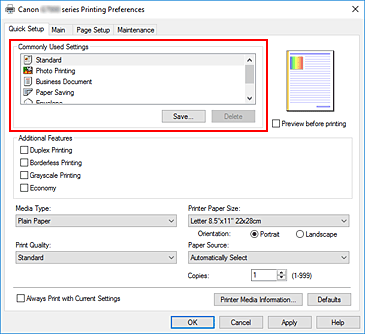
Valitse tulostuslaatu
Valitse Tulostuslaatu (Print Quality)-asetukseksi Korkea (High), Normaali (Standard) tai Economy.
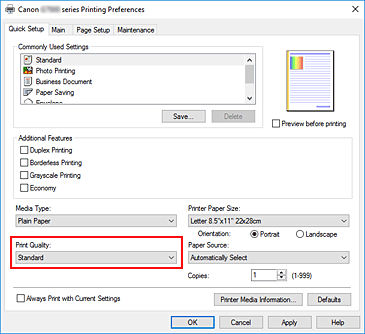
 Tärkeää
Tärkeää- Tulostuslaadun valinnat vaihtelevat valitun tulostusasetuksen mukaan.
 Huomautus
Huomautus- Valitsemalla Tulostuslaatu (Print Quality)-asetukseksi Economy vähennät mustan musteen kulutusta. Tällöin voit tulostaa enemmän kuin Normaali (Standard)-asetuksella.
Economy-asetus ei vaikuta kulutettavaan värimusteen määrään. Economy ja Normaali (Standard) kuluttavat saman verran värimustetta.
Lisätietoja Economy-tilasta on kohdassa "Economy-tila".
Valitse paperilähde
Valitse Paperilähde (Paper Source)-asetukseksi käyttötarkoituksen mukaan joko Valitse automaattisesti (Automatically Select), Takalokero (Rear Tray) tai Kasetti (Cassette).
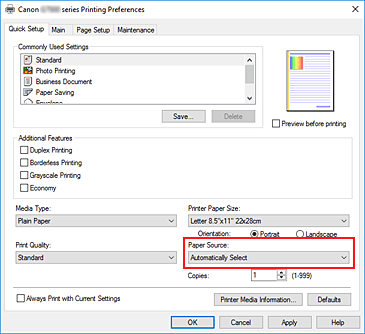
 Tärkeää
Tärkeää- Valittavissa olevat paperilähdeasetukset saattavat vaihdella käytettävän paperin koon ja tyypin mukaan.
Valitse OK.
Tulostin tulostaa nyt näillä asetuksilla.
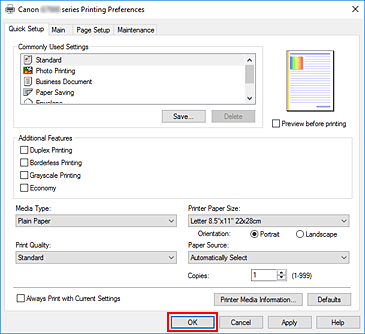
 Tärkeää
Tärkeää
- Kun valitset Tulosta aina nykyisillä asetuksilla (Always Print with Current Settings), asetukset Pika-asetukset (Quick Setup)-, Päävalikko (Main)- ja Sivun asetukset (Page Setup)-välilehdillä tallennetaan ja kyseisiä asetuksia käytetään seuraavilla tulostuskerroilla.
- Voit tallentaa nykyiset asetukset uudeksi esiasetukseksi valitsemalla Usein käytetyt asetukset (Commonly Used Settings) -kohdasta vaihtoehdon Tallenna... (Save...).
 Huomautus
Huomautus
- Jos tulostinajurissa olevat paperiasetukset eivät ole samat kuin tulostimeen tallennetut paperin tiedot, voi tapahtua virhe. Ohjeita virhetilanteiden varalle on kohdassa "Paperin asetukset".
Voit tarkistaa tulostimen nykyiset asetukset tai siirtää tulostimen asetukset tulostinajuriin avaamalla Tulostimen tulostusmateriaalin tiedot... (Printer Media Information...) -välilehden, valitsemalla Pika-asetukset (Quick Setup) ja määrittämällä asetukset avautuvassa valintaikkunassa.
Lisätietoja tulostimeen tallennettavista paperin tiedoista on seuraavassa:
Tulostimen asetusten tarkistaminen ja asetusten siirtäminen tulostinajuriin.
Avaa tulostinajurin asetusikkuna
Valitse Pika-asetukset (Quick Setup) -välilehden Tulostimen tulostusmateriaalin tiedot... (Printer Media Information...) -vaihtoehto
Tulostimen tulostusmateriaalin tiedot (Printer Media Information)-valintaikkuna tulee näkyviin.
Valitse Paperilähde (Paper Source)
Tarkista Paperilähde (Paper Source)-kohdasta asetus tai valitse uusi paperilähde.
Tulostimen nykyiset asetukset näkyvät kohdissa Tulostusmateriaali (Media Type) ja Sivukoko (Page Size).Ota asetukset käyttöön
Jos haluat siirtää tulostimen asetukset tulostinajuriin, valitse Aseta (Set).
 Huomautus
Huomautus- Jos tulostimessa on asetettu tyypiksi IJ Hagaki, Hagaki K tai Hagaki tai jos tulostimessa on asetettu sivukooksi 2L/5"x7", avaa valintaikkuna valitsemalla Aseta (Set).
Valitse tarvettasi vastaava tulostusmateriaali ja paperikoko ja valitse sitten OK. - Jos tulostimessa ei ole asetettu tyyppiä ja sivukokoa tai jos asetuksena on Muut, Aseta (Set)-painike näkyy harmaana, eikä sitä voi valita.
- Jos tiedonkulku tulostimeen on estetty, Tulostimen tulostusmateriaalin tiedot... (Printer Media Information...) -valintaikkuna ei näy tai tulostinajuri ei saa tulostusmateriaalin tietoja.
- Jos tulostimessa on asetettu tyypiksi IJ Hagaki, Hagaki K tai Hagaki tai jos tulostimessa on asetettu sivukooksi 2L/5"x7", avaa valintaikkuna valitsemalla Aseta (Set).


